Появилась возможность подготовить очень полезную и актуальную статью по настройке беспроводного экрана на планшетах и телефонах, которые работают на операционной системе Andriod. С помощью технологии Miracast, мы выведем изображение с планшета на телевизор. Все это будет работать по воздуху, то есть, без проводов.
Сейчас, большое количество современных телевизоров, которые имеют функции Smart TV, и имеют возможность подключатся к интернету по Wi-Fi, также имеют возможность работать как беспроводные экраны по технологии Intel WiDi, или Miracast. Об этих технология, вы можете более подробно почитать в отдельной статье Как вывести изображение с ноутбука, смартфона, или планшета, на телевизор по Wi-Fi? Телевизор как беспроводной монитор [Intel WiDi и Miracast]. Но, там я писал больше о теории, а в этой статье будет только практика.
Так вот, значит, телевизор может принимать изображение по воздуху. А наши планшеты и смартфоны, которые работают на Android, скорее всего, умеют передавать это изображение по технологии Miracast. В настойках это называется беспроводной экран.
🤗 Как транслировать экран смартфона Samsung
Что все это нам дает? Мы можем соединить наш планшет, или телефон с телевизором и на телевизоре будет отображаться все, что происходит на экране мобильного устройства. И все это без проводов. Таким способом, можно вывести фото на большой экран, или видео. Смотреть онлайн видео, или играть в игры на планшете и выводить все это на телевизор.
Там есть некоторые нюансы, о которых я напишу ниже, но, все это можно делать, и сейчас я покажу как.
Я только что наделал фото, скриншотов, все протестировал, проверил и сейчас всем этим поделюсь с вами. Все на реальном примере, как и всегда!
Что нам понадобится?
- Мобильное устройство, с которого мы будем выводить изображение на телевизор. Планшет, или смартфон на Android. Не все Android устройства умеют работать с технологией Miracast (беспроводной экран) . Но, по моим наблюдениям, практически все современные устройства это умеют.
- Телевизор, который будет принимать изображение по беспроводной технологии Miracast с планшете, или телефона. Современные телевизоры это умеют. Если на вашем телевизоре есть встроенный Wi-Fi (или внешний приемник) , и есть функция Smart TV, то скорее всего, он может выводить изображение без проводов.
Я буду показывать на примере телевизора LG 32LN575U и планшета Asus MeMO Pad 10.
Для настройки такого подключения, Wi-Fi роутер не нужен, по сравнению с настройкой передачи медиконтента по DLNA.
Соединяем планшет и телевизор для беспроводной передачи изображения
Все что нам нужно сделать, так это включить Wi-Fi на планшете, включить Miracast на телевизоре и соединить устройства.
Включаем Miracast/Intel WiDi на телевизоре LG
Я буду показывать на примере телевизора компании LG. Если у вас телевизор другой фирмы, то эта функция может включатся немного по-другому. В меню, она может называться иначе.
Включите телевизор, и нажмите на пульте на кнопку SETTINGS, что бы зайти в настройки.
КАК ПОДКЛЮЧИТЬ ТЕЛЕФОН К ТЕЛЕВИЗОРУ
В настройках перейдите на вкладку Сеть и выберите пункт Miracast/Intel’s WiDi.
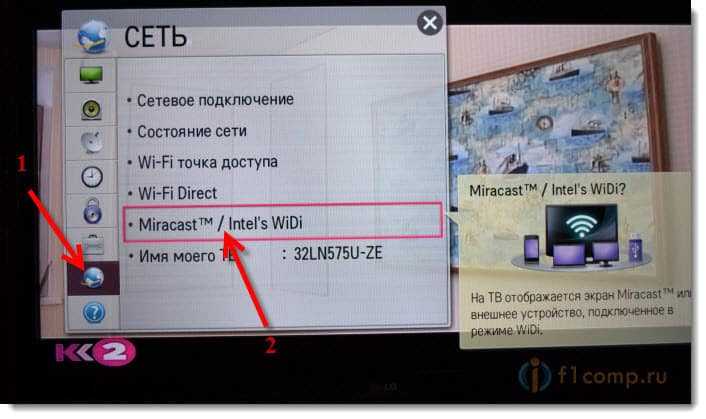
Дальше, включаем Miracast. Просто установите переключатель в положение Вкл.
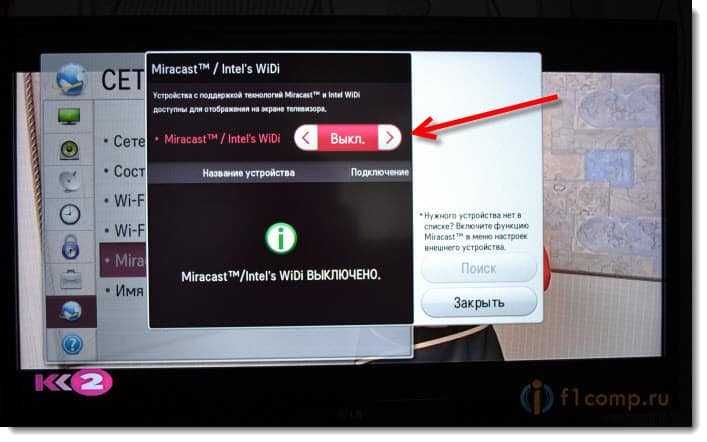
Все, телевизор пока можно оставить. Но, не выключайте его.
Включаем «Беспроводной экран» на планшете, или Android-смартфоне
Берем наш планшет (в моем случае) , и заходим в настройки.
Хочу отметить, что в зависимости от устройства (фирмы производителя, модели, версии Android, оболочки) , активация данной функции, может отличатся. Просто поищите нужные пункты в меню вашего устройства.
В настройках, сразу же включаем Wi-Fi, и переходим на вкладку Экран (Дисплей) . Справа, выбираем пункт Беспроводной экран (Miracast).
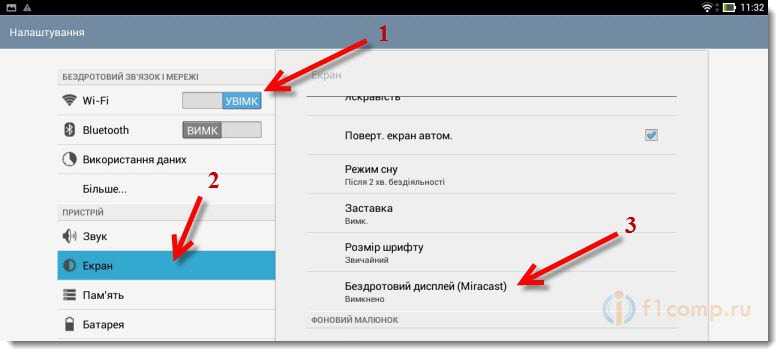
Включаем Miracast, установив вверху переключатель в положение Вкл. Ниже, должен появится ваш телевизор. Там будет его название. Что бы начать беспроводную передачу изображения на телевизор, просто нажмите на имя телевизора.
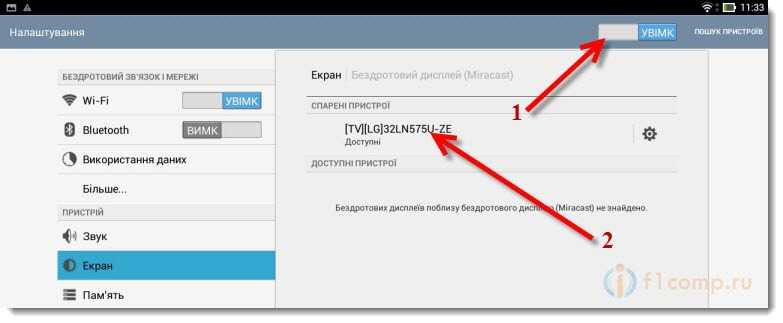
Возвращаемся к телевизору. Там должен появится запрос на подключение устройства. Просто подтвердите подключение, выбрав Да. Если вы хотите, что бы в дальнейшем это устройство подключалось без запроса, то установите галочку возле пункта «Подключатся автоматически без запроса».
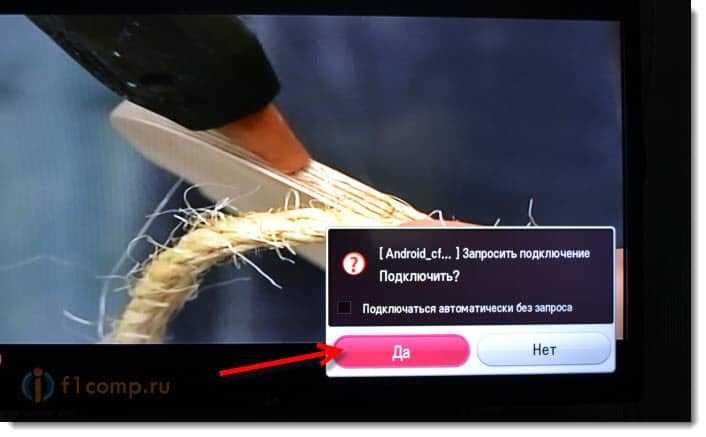
Дальше пойдет статус соединения, проверка и устройства будут подключены. На телевизоре появится изображение с планшета.
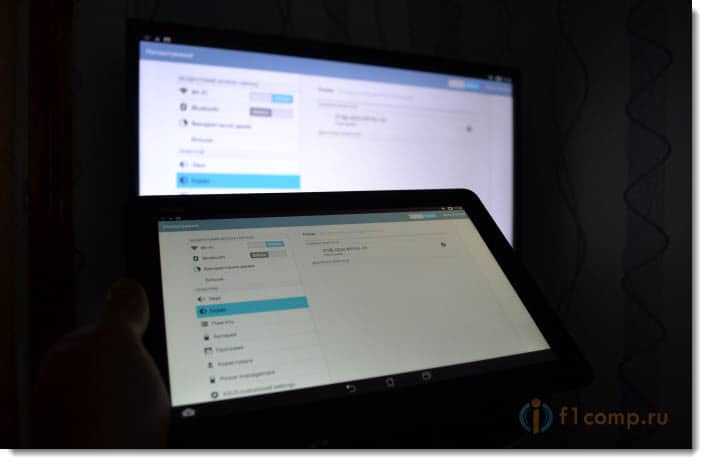
Все готово! Можно пользоваться.
Что бы отключить трансляцию изображения на ТВ, просто нажмите снова на имя телевизора и выберите Ок.
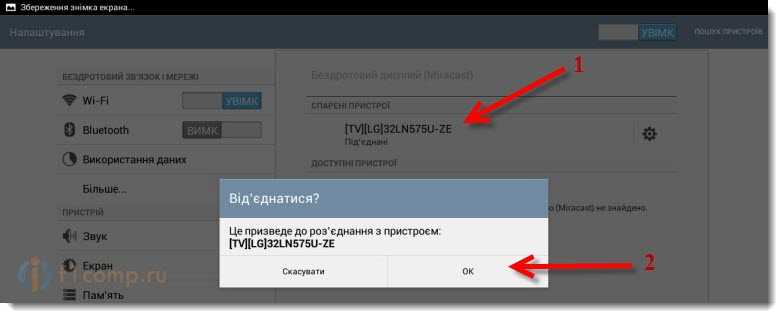
Заново подключаемся по инструкции.
Использование беспроводной передачи изображения на практике
Я немного поигрался, и постарался понять, для чего реально можно использовать эту технологию. Вся проблема в том, что при такой передачи изображения, есть небольшая задержка. То есть, на планшете страница уже открылась, а на телевизоре она появляется через секунду, грубо говоря.
Возможно, на более дорогом оборудовании, эта задержка будет меньшей, но она скорее всего будет. Для того, что бы показать фотографии на большом экране, такое соединение подходит отлично. Все без проводов, как мы любим.
Сайты можно просматривать, или, например, посмотреть онлайн видео.
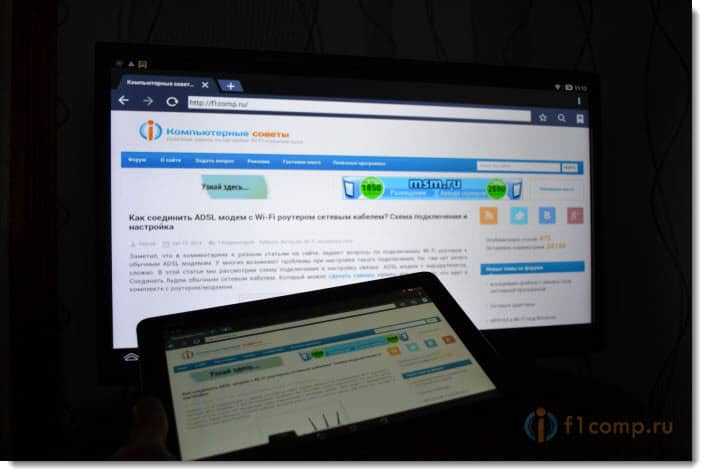
Запускал кстати видео на планшете, на телевизоре оно отображается хорошо. Хоть и с задержкой, но звук идет синхронно с видео. Звук, кстати передается тоже.
Пробовал играть в игры, но задержка немного раздражает.
 Послесловие
Послесловие
Отличная технология, которая позволяет без каких либо проводов вывести на большой экран картинку, которую вы видите на своем планшете, или телефоне. Все подключается без каких либо проблем и работает без сбоев. По крайней мере, я никаких проблем не заметил.
Из минусов можно выделить только задержку в обновлении изображения на телевизоре. В игры играть сложновато, а вот посмотреть фото, или видео — можно. Вывести какую-то презентацию на телевизор, вообще без проблем.
Буду рад увидеть ваши отзывы и мнения о данной технологии. Как у вас все работает, какое применение нашли? Делитесь в комментариях! Всего хорошего!
Понравилась статья? Оцените её:
Источник: f1comp.ru
Как подключить/зеркалировать Samsung Galaxy A13 5G
Как подключить самсунг а13 к телевизору? Samsung A13 5G Зеркальное отображение экрана на телевизоре? Как отразить мой Samsung A13 на телевизоре? Есть ли у Samsung A13 зеркальное отображение экрана? Как подключить Samsung A13 к телевизору? Как подключить Samsung A13 5G к телевизору без проводов?
Как подключить Samsung A13 к телевизору через HDMI?
Только представьте, что вы можете отображать свои удивительные фотографии, изображения и даже видео на большом экране, подключив с мобильного устройства Samsung на Samsung Smart TV или любой смарт тв. Что ж, в этом посте мы покажем вам простой способ отразить ваши любимые фотографии, видео, презентации и игры на большом экране, чтобы они выглядели все больше и больше.
Примечание: Убедитесь, что на вашем устройстве Samsung установлена последняя версия программного обеспечения Android. Для этого выполните следующие простые шаги.
Шаг 1: Перейдите на Настройки > Обновление ПО .
Шаг 2: Если доступно какое-либо обновление, просто нажмите на Загрузить и установить.
Шаг 3: Просто следуйте остальным инструкциям на экране.

Как подключить Samsung A13 к телевизору через Smartcast
Простой способ транслировать экран на телевизор — через Samsung Smart View, но с момента запуска ОС Android 11 Smart View больше не доступен. Вы можете использовать Google Главная приложение или еще лучше, выполните следующие действия.
Шаг 1: Скачайте и установите Быстрые настройки на вашем телефоне Samsung.
Шаг 2: На вашем устройстве откройте приложение «Быстрые настройки» и выберите «Мультимедиа».
Шаг 3: Коснитесь «Трансляция», а затем выберите «Включить плитку». Если вы видите параметр, описывающий панель быстрых настроек, нажмите «ОК».
Шаг 4: Теперь потяните вниз расширенный вид лотка быстрых настроек. Просто дважды проведите пальцем вниз от верхней части экрана устройства. Убедитесь, что лоток полностью опущен и вы видите более одного ряда значков.
Шаг 5: Теперь нажмите на значок с тремя точками, чтобы отобразить дополнительные параметры.
Шаг 6: Выберите порядок кнопок.
Шаг 7: Теперь значок приведения должен появиться как вариант. Коснитесь и перетащите значок Cast в область уведомлений. Просто поместите его там, где он должен быть доступен для вас.
Шаг 8: Нажмите «Готово» в нижней части экрана.
Шаг 9: После этого значок трансляции останется в панели быстрых настроек. Все, что вам нужно, это нажать на Cast всякий раз, когда вы хотите отобразить зеркальное отображение и транслировать свой Samsung на смарт-телевизор, компьютер, смарт-динамик и другие беспроводные приемники.
Как транслировать мой Samsung A13 на телевизор
Этот метод предусматривал использование Хромкаст. Просто следуйте приведенному ниже методу, чтобы сделать это.
Шаг 1: Подключите устройство Samsung к Сеть Wi-Fi.
Шаг 2: Убедитесь, что вы используете тот же Сеть Wi-Fi в качестве Chromecast.
Шаг 3: Теперь откройте приложение с поддержкой Chromecast.
Шаг 4: Нажмите на Кнопка трансляции Неактивное расширение трансляции.
Шаг 5: Нажмите на устройство, на которое вы хотите транслировать.
Шаг 6: При подключении Кнопка Cast изменит цвет, сообщая вам, что вы подключены.
Шаг 7: Теперь вы можете выбрать приложение, такое как YouTube, и найти значок трансляции, чтобы транслировать видео на телевизор.
Как поделиться экраном с Samsung Galaxy A13 5G
Чтобы подключить телефон Samsung к телевизору другого производителя, вам потребуется проводное соединение HDMI или переходник смартфон-телевизор, например ScreenBeam Mini2. Этот продукт подключается по беспроводной сети напрямую к вашему устройству без Wi-Fi. Ниже мы покажем вам, как отображать контент с вашего устройства Samsung на телевизоре.
Шаг 1: Подключите беспроводной приемник дисплея к свободному порту HDMI на телевизоре.
Шаг 2: Включите телевизор и настройте его для отображения входного сигнала с правильного порта HDMI. Вам нужно будет убедиться, что на экране телевизора появляется экран «Готово к подключению».
Шаг 3: Теперь, чтобы включить дублирование экрана на вашем устройстве Samsung, просто проведите пальцем от верхней части экрана, чтобы опустить панель уведомлений. ИЛИ найдите «Приложение для беспроводного дисплея» в настройках.
Шаг 4: Затем нажмите Экран Mirroring OR Умный просмотр OR Быстрое соединение.
Шаг 5: Теперь ваше устройство будет поиск приемных устройств. Просто выберите приемник из списка устройств.
Шаг 6: Вас могут попросить ввести PIN-код, который будет отображаться на Экран телевизора. Просто введите PIN-код и нажмите Поисковик.
Шаг 7: Подождите устройство для сопряжения и подключения к приемнику. После этого на телевизоре отобразится экран вашего устройства Samsung.
О Samsung Galaxy A13 5G
Наблюдения и советы этой статьи мы подготовили на основании опыта команды Samsung Galaxy A13 5G отличное устройство с размером экрана 6.5-дюймовая IPS-панель с разрешением экрана 1080 x 2340 пикселей. Телефон оснащен чипсетом MediaTek MT6833 Dimensity 700 5G и работает под управлением ОС Android 11.
Он имеет встроенную память 64 ГБ и 128 ГБ в сочетании с 4 ГБ и 8 ГБ оперативной памяти. В телефоне установлены камеры 50 Мп + 5 Мп + 2 Мп и фронтальная камера на 8 Мп. Он имеет боковой сканер отпечатков пальцев и несъемный аккумулятор на 5000 мАч с быстрой зарядкой.
опубликовано 12 октября 2021
Источник: www.techyloud.com
Как включить беспроводную проекцию на телевизоре?
Как включить беспроводную проекцию на телевизоре самсунг?
На телевизоре откройте меню «Источники» и перейдите к плитке Screen Mirroring, чтобы включить функцию передачи данных с мобильного устройства. Если вы используете смартфон или планшет Samsung Galaxy, проведите пальцем вниз от верхнего края экрана и включите в меню функцию Smart View или Screen Mirroring.
Как включить на телевизоре miracast?
Включение функции Miracast на телевизоре.
— на стандартном пульте нажмите кнопку «Smart». Затем откройте полное меню приложений. Выберите «Screen Share». Таким образом, вы включили функцию Miracast на телевизоре.
Как подключить беспроводную проекцию с телефона на телевизор?
- Выполните одно из следующих действий: …
- На телефоне перейдите к Настройки > Дисплей > Беспроводной дисплей.
- Сдвиньте переключатель Беспроводной дисплей в положение ВКЛ.. …
- В списке ДИСПЛЕИ коснитесь названия своего беспроводного адаптера.
- Ваш телефон начнет подключение функции беспроводного дисплея.
Как включить беспроводную проекцию на телевизоре Sony?
На мобильном устройстве коснитесь Настройки (Settings). Выберите Подключение устройства. Выберите Дублирование экрана (Screen mirroring). Выберите Включить дублирование экрана (Turn on Screen mirroring).
Как транслировать с айфона на телевизор Samsung?
Порядок подключения iPhone к ТВ Samsung
- Подключите телевизор Samsung к сети Wi-Fi.
- На пульте для ТВ нажмите кнопку «Source».
- Выберите в списке «Зеркалирование», «Screen mirroring» или аналогичный пункт.
- Откройте шторку переключателей (Пункт управления) на iPhone.
- Выберите параметр «Повтор экрана».
Как подключить телефон к телевизору Smart TV?
Что делать, если у вас Smart TV
- Откройте настройки сети на телевизоре и включите Miracast.
- На смартфоне перейдите в «Настройки» → «Экран» → «Беспроводной монитор» и включите функцию.
- Выберите телевизор в списке найденных Miracast-устройств.
- Изображение со смартфона появится на экране ТВ сразу после подключения.
ЭТО ИНТЕРЕСНО: Как настроить пульт Старлайн B9?
Как узнать поддерживает ли телевизор miracast?
Как узнать, поддерживает ли телевизор Miracast. Чтобы проверить, поддерживает ли TB-аппарат технологию Миракаст, потребуется зайти в «Настройки» девайса и перейти в раздел «Сетевых подключений» (иконка в виде Земного шара).
Как подключить айфон к телевизору miracast?
Шаг 1: Подключите iPhone и Apple TV к той же сети. Шаг 2: Возьмите iPhone, чтобы открыть центр управления, вытирая из базы. Шаг 3: Нажмите значок AirPlay, а затем выберите свою телевизионную форму в списке. Шаг 4: Введите пароль AirPlay.
Как сделать трансляцию с телефона на телевизор?
Как транслировать экран устройства Android
- Убедитесь, что ваш планшет или мобильный телефон подключен к той же сети Wi-Fi, что и устройство Chromecast.
- Запустите приложение Google Home .
- Выберите устройство.
- Нажмите Транслировать экран Транслировать экран.
Как вывести с телефона на телевизор?
Чтобы вывести экран смартфона на телевизор, используйте один из двух методов:
- Зайдите в настройки вашего смартфона. Найдите пункт «Подключенные устройства» — «Трансляции».
- Откройте шторку и кликните по иконке с квадратом (на ней также может быть нарисован телефон или волны, как у значка Wi-Fi).
Как дублировать экран на Sony?
В приведенных ниже инструкциях в качестве примера используется Xperia (Android 4.4).
- Коснитесь Настройки (Settings).
- Выберите Возможности соединения Xperia (Xperia Connectivity).
- Выберите дублирование экрана (Screen mirroring).
- На экране дублирования (Screen mirroring) коснитесь Запустить (Start).
- Выберите OK.
Как подключить телефон к телевизору Сони?
Выполните действия, приведенные ниже.
- Нажмите кнопку HOME на пульте дистанционного управления.
- Перейдите в раздел Настройки.
- Выберите Сеть в категории Сеть и принадлежности.
- Выберите Настройка сети.
- Выберите Просто.
- Выберите Wi-Fi.
- Выберите метод подключения. …
- Следуйте инструкциям на экране, чтобы завершить настройку.
Источник: chinzap.ru